Vannak esetek, amikor meg kell változtatnia a készülék MAC-címét. Ennek oka, hogy sok helyen korlátozhatják az eszközöket a MAC-cím alapján. Ha megpróbálja leküzdeni ezt a forgatókönyvet, akkor valamilyen módon meg kell változtatnia a MAC-címet. Ebben a cikkben megpróbáltunk összeállítani néhány olyan módszert, amellyel megváltoztathatja az Android-eszköz MAC-címét. A legjobb rész? Mind a rootolt, mind a nem rootolt Android-eszközökre vonatkozó módszereket hozzáadtuk. Legyen azonban egy kis szükséges bevezetés.
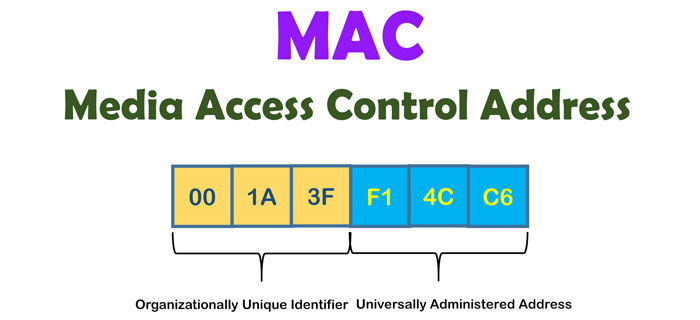
Mi az és hogyan lehet ellenőrizni a MAC-címet?
A MAC-cím azon kevés dolgok egyike, amelyek egyediek egy eszközön. Minden eszköz, amely csatlakoztatható az internethez, rendelkezik egy MAC-címmel, amelyet azonosítóként használnak. Amikor LAN-hoz vagy Wi-Fi-hez csatlakozik, ezt használják az adott eszköz megjelölésére. Az azonosító 12 karakterből áll, és normál módszerekkel nem módosítható. Mivel azonban vannak olyan esetek, amikor meg kell találni. Ahhoz azonban, hogy megtaláljuk a MAC-címet Androidon, követhetjük az alábbiakban bemutatott lépéseket:
- Menjen az Android-eszköz beállításaihoz
- Válassza ki a ‘Készülékről’
- Most görgessen lefelé, amíg meg nem látja a MAC-cím nevű részt.
Elővigyázatosságból javasoljuk, hogy jegyezze fel a készülék eredeti MAC-címét. Ha továbbra is szeretne hozzáférni azokhoz a magánhálózatokhoz, amelyekhez korábban MAC-szűrésen keresztül csatlakozott, akkor ezt érdemes biztosítani.
Most, hogy világos elképzelése van a dolgokról, nézzük meg a MAC-cím módosításának módszereit?
Módszer #1 Terminálemulátor használata, elérhető a rootolt
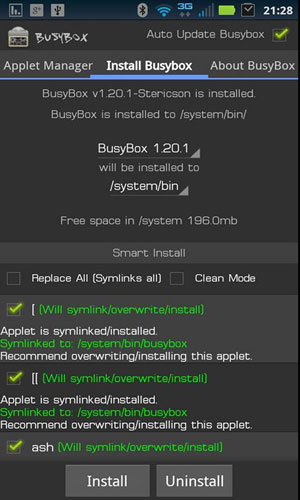 Egy rootolt Android készülékkel kell rendelkeznie, ha ezt a bizonyos módszert szeretné használni a készülék címének módosítására. Ami még fontosabb, hogy két külön alkalmazást kell telepítenie a készülékére – a Terminal Emulator és a Busybox alkalmazást. Ha ezek elkészültek, követheti az alábbiakban bemutatott lépéseket.
Egy rootolt Android készülékkel kell rendelkeznie, ha ezt a bizonyos módszert szeretné használni a készülék címének módosítására. Ami még fontosabb, hogy két külön alkalmazást kell telepítenie a készülékére – a Terminal Emulator és a Busybox alkalmazást. Ha ezek elkészültek, követheti az alábbiakban bemutatott lépéseket.
- El kell indítania a Terminal Emulator alkalmazást az Android készüléken.
- A Terminal ablakban a következő parancsot kell beírnia. Ezt követően nyomja meg az Entert.
SU
- Most, az alkalmazás felkérné a root hozzáférés biztosítására, és ezt jóvá kell hagynia, ha folytatni szeretné.
- Elég hamarosan láthatja az eszköz eredeti MAC-címét. Ennek megváltoztatásához a következő parancsot kell beírnia:
busybox ifconfig eth0 how ether XX:XX:XX:XX:XX:XX
- GYőződjön meg róla, hogy a XX:XX:XX:XX:XX:XX:XX:XX helyett a készülék új MAC-címét írja be. Ahogy mondtuk, összesen 12 karakter lesz.
- Mihelyt ezzel megvagy, írd be a következő parancsot,
busybox iplink show eth0
Hát, ennyi. Sikeresen megváltoztattad az Android telefonod MAC-címét rootolással. Ha ezt rootolás nélkül szeretné megtenni, olvasson tovább.
Módszer #2 Beállítások használata rootolás nélkül
Ezzel a módszerrel tehát anélkül módosíthatja Android telefonja MAC-címét, hogy rootolnia kellene a készüléket. Itt is szükségünk van azonban egy harmadik féltől származó Android Emulator nevű alkalmazás segítségére. Persze értjük a zavart, és egyértelmű, hogy az app root nélkül is működik. Ezúttal azonban a parancsok eltérőek.
- A terminál alkalmazást kell megnyitni, és az Enter megnyomása előtt a következő parancsot kell leírni.
IP link show
- Most a képernyőn különböző adatok jelennek meg, és meg kell találni azt a szerkezetet, amelyik megegyezik a MAC-cím szerkezetével. Ehhez ismét a Beállítások menüpontba léphet, és ellenőrizheti, hogyan néz ki a MAC-címe.
- Ebben a lépésben az interfészre kell kattintania, és a következő parancsokat kell megadnia
ip link set AAAA address XX:XX:XX:YY:YY:YY
ip link set AAAA broadcast XX:XX:XX:YY:YY:YY
- Még egyszer az XX:XX:XX:XX:YY:YY:YY:YY-t át kell alakítania az eszköznek megadni kívánt MAC-címre. Győződjön meg róla, hogy a MAC-címet az utolsó rész három párjának módosításával változtatja meg, és nem az elsővel.
Ha az első három párat változtatja meg, problémák adódhatnak. Ezért mindig az utolsó párral érdemes foglalkozni.
Ez tehát a legegyszerűbb és legkényelmesebb módja az eszköz MAC-címének megváltoztatásának. Reméljük, ez sokaknak jobban tetszik, mint az első.
Módszer #3 BusyBox használatával (Root-ot igényel)
A BusyBox alkalmazást már ismerheted, amelynek telepítését az első lépésben ajánlottuk. Itt egy másik alkalmazást használunk, amely egy gyors módot kínál az Android eszköz MAC-címének megváltoztatására. Az alkalmazás neve ChameleMAC, és valahol a világhálón is megtalálható.
- A ChamaeleMAC alkalmazást meg kell nyitnia, és el kell végeznie a szükséges indítási folyamatot.
- Az alkalmazás ezután természetesen root hozzáférést kérne, amit mindenképpen meg kell adnia.
- A többi módszerrel ellentétben itt kevesebb parancsot és kódot tartalmaz a folyamat. A folytatáshoz a két gomb egyikét kell megnyomnia.
- Először is létrehozhat egy véletlenszerű MAC-címet, ami a legtöbb embernek elég. A második módszer egy konkrét MAC megadása, de az alkalmazás ezt a folyamatot is megkönnyíti.
- Mihelyt kész vagy, a ChameleMAC megerősítést kér, és már mehetsz is.
Egyszerű, nem?